-
小编详解win7系统临时文件夹怎么转移
- 2019-05-15 10:00:00 来源:windows10系统之家 作者:爱win10
在我们的电脑中除了系统文件夹外还存在有一些系统临时文件夹,这些临时文件夹的作用的大的,所以很多朋友想将系统临时文件夹转移到指定的路径,下面就来看看具体操作吧!
临时文件夹顾名思义就是装临时文件用的,对于电脑操作系统来说临时文件夹还是非常有用处的,但是有时候临时文件夹过大也很麻烦,下面小编就来说说转移临时文件夹的操作方法。
win7系统临时文件夹怎么转移
1.进入win7系统桌面,鼠标右键桌面计算机图标,选择属性打开。
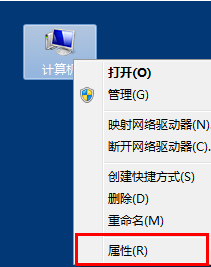
文件夹系统软件图解1
2.在新出现的界面中点击左侧的“高级系统设置”打开。
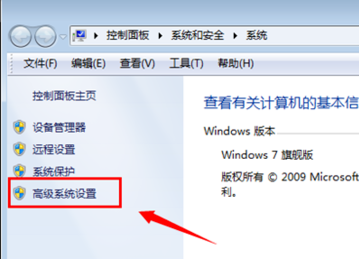
系统文件夹系统软件图解2
3.在系统熟悉界面中切换到高级选项,然后点击“环境变量”按钮。
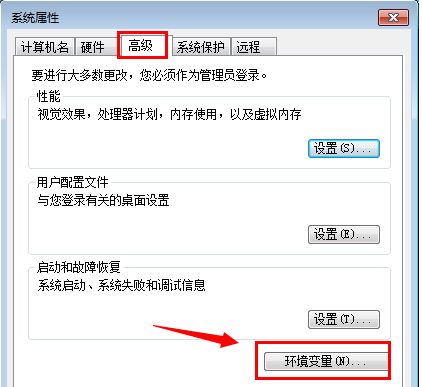
系统临时文件夹系统软件图解3
4.在环境变量中找到“TEMP 、TMP”,点击编辑按钮。

文件夹系统软件图解4
5.把TMP设置为 D:\Tmp ,点击确定即可。(这个D就是你需要设置的路径,你想设置到哪里都可以的)这样方便以后文件清理。
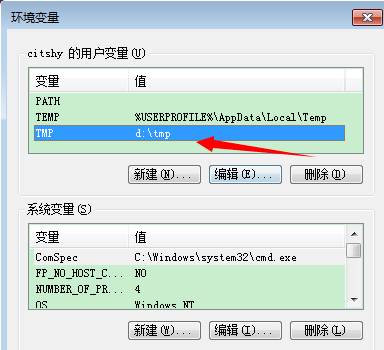
系统文件夹系统软件图解5
现在知道win7系统临时文件夹怎么转移了吧,希望对您有帮助。
猜您喜欢
- 小编告诉你在word中打钩的方法..2018-10-06
- 演示怎么一键重装win7系统2019-04-10
- U盘启动在DOS下刷新BIOS教程2015-02-14
- 32位w7系统是什么意思2016-11-04
- 如何删除电脑一键GHOST呢?2017-01-27
- 系统之家win10纯净版32位下载..2017-03-16
相关推荐
- 新萝卜家园win8 ghost 32官方稳定版最.. 2016-12-19
- qq群怎么设置管理员,小编告诉你qq群管.. 2018-07-02
- 双频wifi,小编告诉你双频无线路由器怎.. 2018-03-13
- 重装windos7方法 2017-01-15
- appdata,小编告诉你appdata是什么文件.. 2018-08-28
- 全能文件恢复软件,小编告诉你怎么全能.. 2017-12-16





 系统之家一键重装
系统之家一键重装
 小白重装win10
小白重装win10
 净网大师ADSafe 3.5.1.930 精简版
净网大师ADSafe 3.5.1.930 精简版 FlashFXP 4.3.1.1981 中文破解绿色版 (FTP传输工具)
FlashFXP 4.3.1.1981 中文破解绿色版 (FTP传输工具) 小白系统ghost win7 32位纯净版201610
小白系统ghost win7 32位纯净版201610 Universal Theme Patcher(主题破解补丁)绿色汉化版
Universal Theme Patcher(主题破解补丁)绿色汉化版 CPU_Z v1.63官方中文版下载(测试系统硬件的软件)
CPU_Z v1.63官方中文版下载(测试系统硬件的软件) CCleaner v4.03.4151 单文件增强版 (系统垃圾清理工具)
CCleaner v4.03.4151 单文件增强版 (系统垃圾清理工具) 电脑公司ghos
电脑公司ghos 萝卜家园win1
萝卜家园win1 Delete Dupli
Delete Dupli 雨林木风win1
雨林木风win1 电脑公司 gho
电脑公司 gho 好用快递单打
好用快递单打 雨林木风 Gho
雨林木风 Gho 极品时刻表v1
极品时刻表v1 新萝卜家园gh
新萝卜家园gh 小白系统Ghos
小白系统Ghos 迅雷VIP尊享
迅雷VIP尊享 粤公网安备 44130202001061号
粤公网安备 44130202001061号